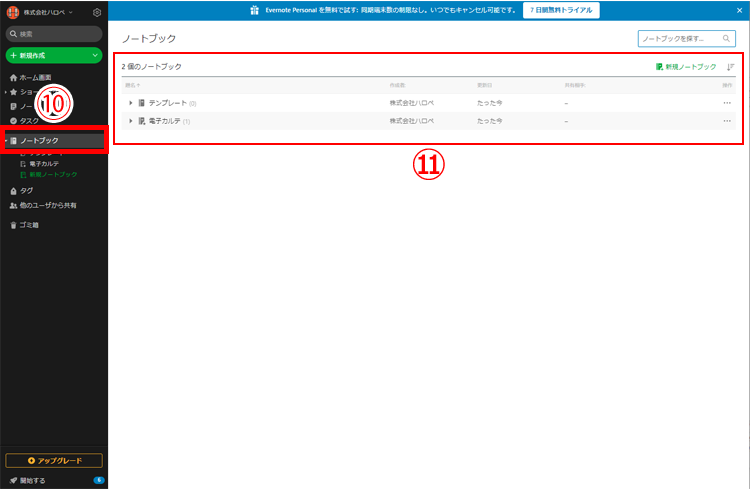Evernote Advanced に登録したら、電子カルテとカルテのテンプレート(ひな形)を格納するためのノートブックを作成します。
「電子カルテ」ノートブックを作成する
・Google ChromeでEvernoteを開くとタテに3分割された画面が表示されます。
- 左の黒い帯:左サイドバー
- 中央のグレーの帯:ノートブックリスト
- 右の白い領域:ノート
・左サイドバーの「ノートブック」の左頭にある▲マーク〈①〉をクリックすると、その下に「最初のノートブック」〈②〉という文字が表示されるので、クリックします。
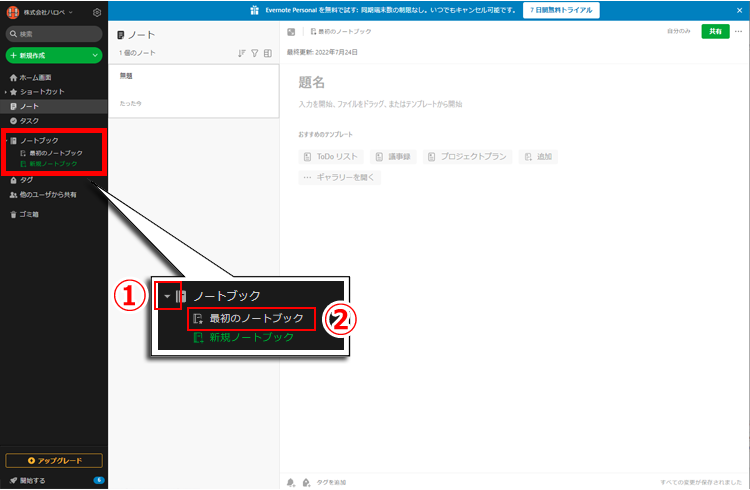
・ノートブックリストに「最初のノートブック」が表示されますので、右上の「…」マーク〈③〉をクリック。その下にプルダウンメニューが表示されますので、「ノートブックの名前を変更」〈④〉を選択します。
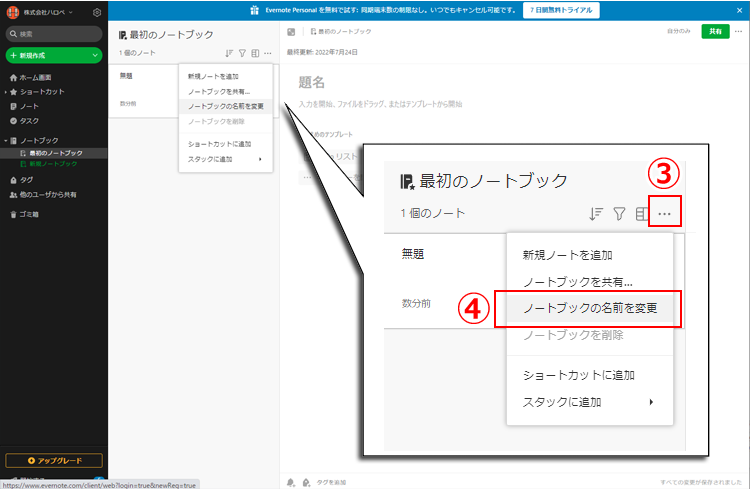
・するとポップアップメニューが現れます。「最初のノートブック」〈⑤〉を「電子カルテ」に書き換えて「続行」ボタン〈⑥〉をクリックします。
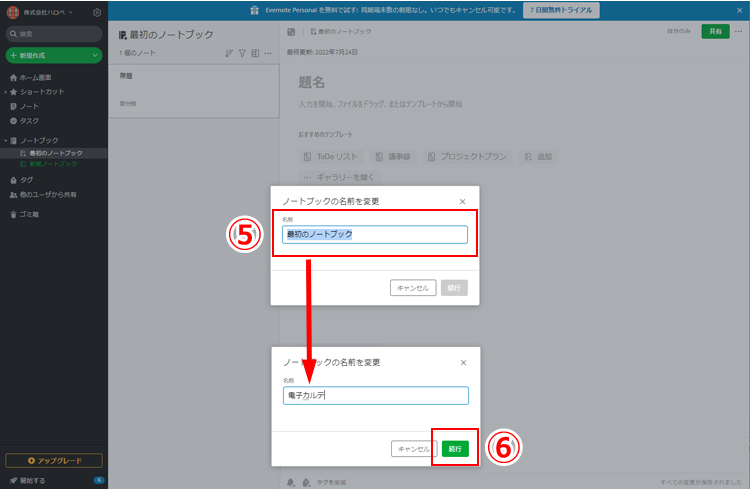
「テンプレート」ノートブックを作成する
・左サイドバーの「ノートブック」に戻ります。続いて「電子カルテ」の下の「新規ノートブック」〈⑦〉をクリックしてください。
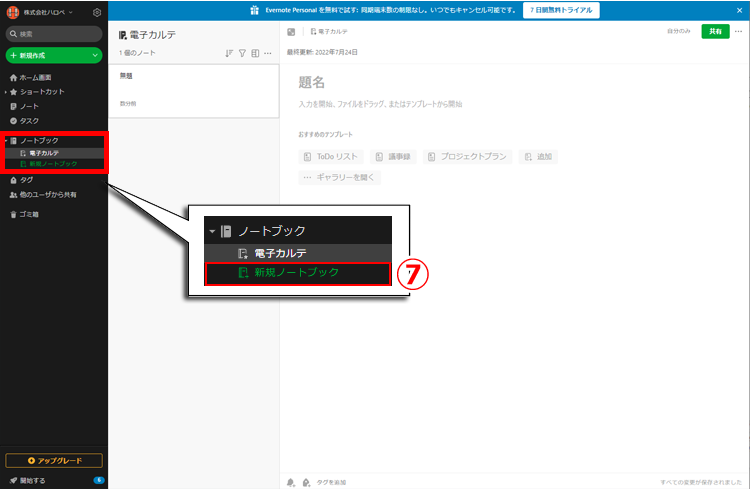
・「新規ノートブックを作成」画面がポップアップしますので、名前欄に「テンプレート」〈⑧〉と入力して「作成」ボタン〈⑨〉をクリックします。
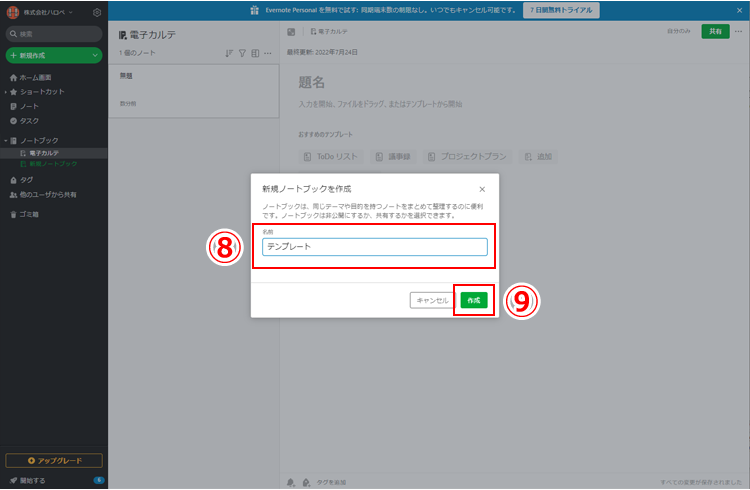
・再び左サイドバーの「ノートブック」に戻ります。「ノートブック」〈10〉をクリックすると、右側の領域に「2個のノートブック」として、
- テンプレート
- 電子カルテ
が表示されます〈11〉。これで電子カルテの準備ができました。
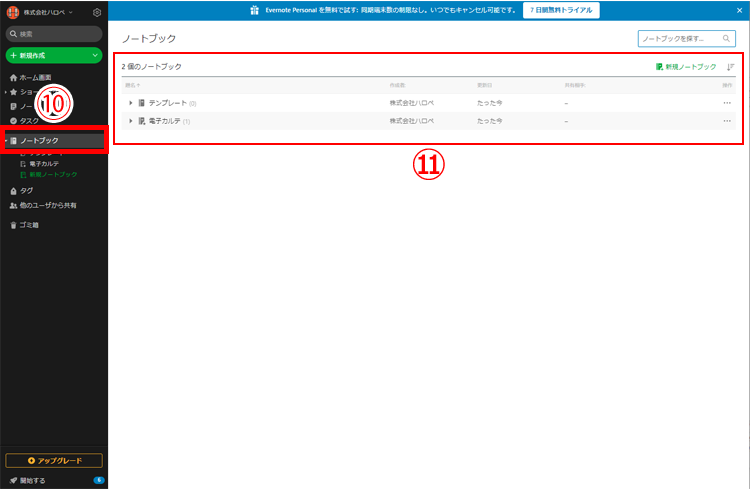
「ノートブック」と「ノート」について
・Evernoteには「ノートブック」「ノート」という概念があります。その意味と電子カルテ化においての役割は、およそ次のとおりです。
| Evernote固有の 呼称 |
意味 | 電子カルテ化での 役割 |
| ノートブック | PCにおけるフォルダ | カルテ(およびひな形)の保存先 |
| ノート | PCにおけるファイル | 1ペット=1ノート(カルテ) |
・今後、すべてのカルテは「電子カルテ」ノートブック内に保存していきます。
・ひな形を使ってカルテを作成する場合は、あらかじめテンプレート登録したひな形用のノートを「テンプレート」ノートブック内に保存して使用します。